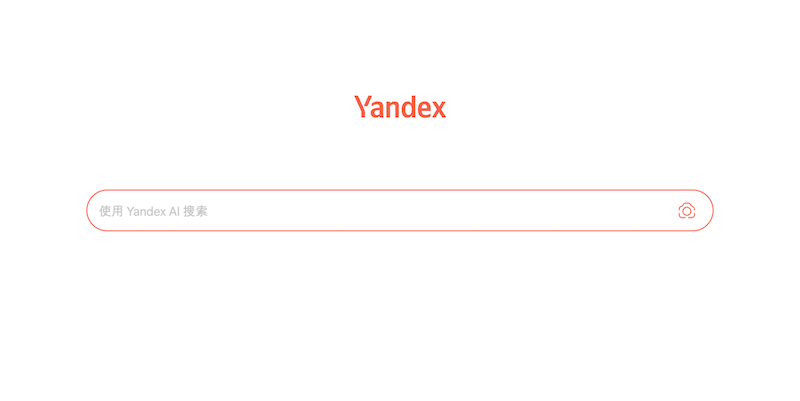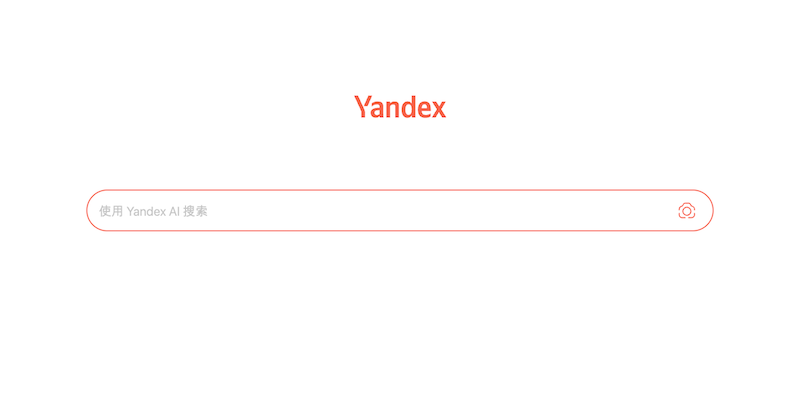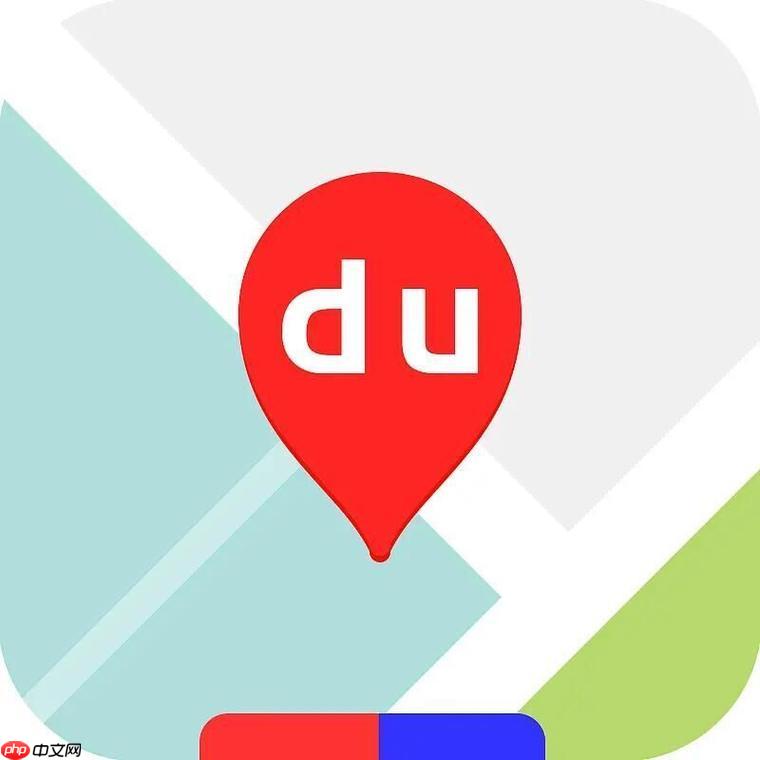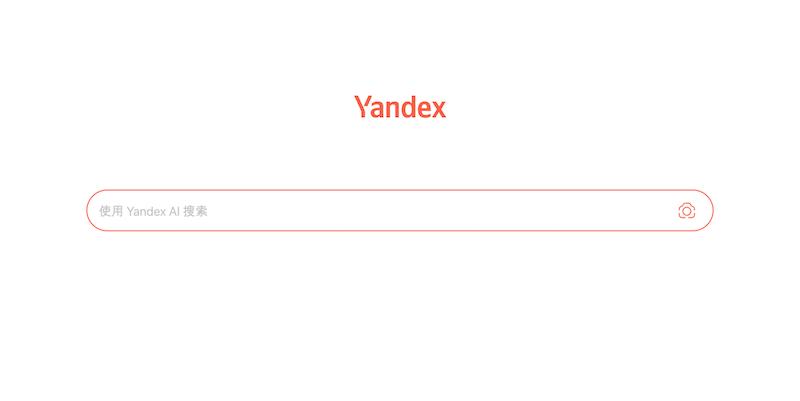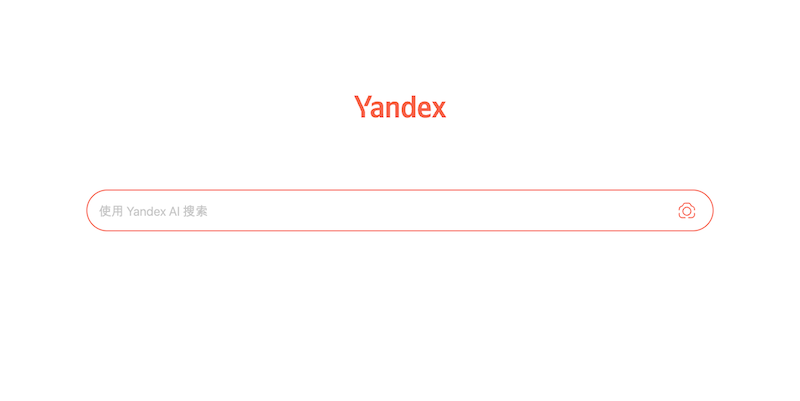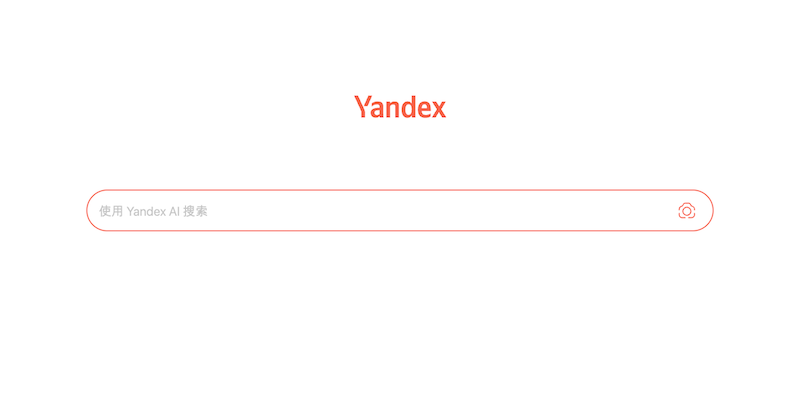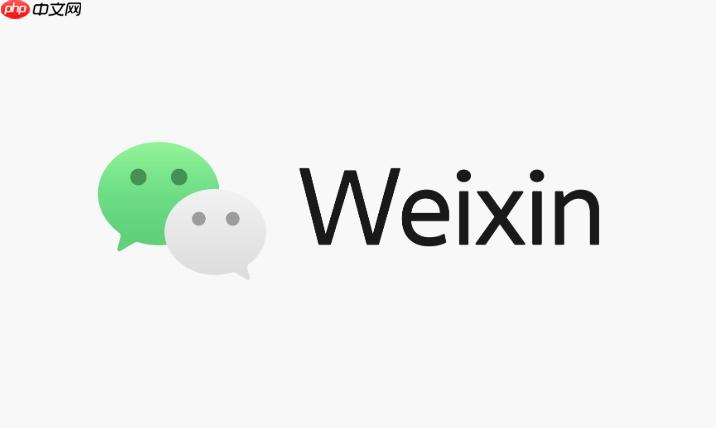微信语音聊天记录怎么保存_微信语音记录保存方法
可通过手动收藏、电脑端备份或第三方工具导出微信语音。在手机微信长按语音收藏后,进入收藏夹保存到手机;登录电脑版微信查找语音内容,定
可通过手动收藏、电脑端备份或第三方工具导出微信语音。在手机微信长按语音收藏后,进入收藏夹保存到手机;登录电脑版微信查找语音内容,定位文件路径复制并重命名音频文件;使用iMazing等工具连接手机,扫描微信数据,导出语音为MP3或WAV格式。

如果您在使用微信进行语音聊天时,希望将重要的对话内容保存下来以便日后查阅,可以通过多种方式将语音消息导出并存储到设备中。以下是实现微信语音聊天记录保存的具体操作方法。
本文运行环境:iPhone 15 Pro,iOS 18
一、手动保存单条语音消息
此方法适用于需要保存个别重要语音消息的场景,通过微信内置功能直接将语音转存至手机本地。
1、在微信聊天界面长按需要保存的语音消息,弹出操作菜单。
2、点击菜单中的收藏选项,该语音将被保存至微信的收藏列表中。
3、进入微信【我】→【收藏】,找到已收藏的语音记录。
4、点击语音条目,在播放界面点击右上角的更多按钮,选择保存到手机,系统会自动将其存储至相册或文件管理器中。
二、通过电脑端备份导出语音文件
利用微信电脑版的数据同步功能,可以将整个聊天记录中的语音消息批量导出为音频文件。
1、打开电脑上的微信客户端,并使用手机扫码完成登录。
2、在左侧联系人列表中选择包含语音聊天的对话对象。
3、右键点击聊天窗口,选择查找聊天内容 → 【语音】,即可筛选出全部语音消息。
4、双击任意一条语音消息进行播放,播放窗口下方会出现文件路径信息。
5、根据显示的路径定位到语音文件的实际存储位置(通常位于WeChat Files\微信号\VoiceRec\目录下)。
6、复制所需语音文件至其他文件夹,并重命名为标准音频格式如.m4a后缀以确保可正常播放。
三、使用第三方工具提取语音数据
针对需要长期归档或恢复历史语音记录的情况,可借助专业数据管理工具从微信数据库中提取原始语音文件。
1、下载并安装可信的微信数据管理软件,例如支持iOS设备的iMazing或安卓平台的Dr.Fone。
2、通过USB连接手机与电脑,启动软件并选择微信聊天记录导出功能模块。
3、扫描设备中微信应用的数据分区,等待程序解析所有聊天内容。
4、在结果页面中切换至【语音】分类,勾选需要保存的语音条目。
5、点击导出按钮,选择目标存储路径,并指定输出格式为通用音频格式如MP3或WAV。
6、确认操作后,工具将自动解密并转换语音文件,完成后可在指定目录查看已导出的音频文件。
菜鸟下载发布此文仅为传递信息,不代表菜鸟下载认同其观点或证实其描述。
相关文章
更多>>热门游戏
更多>>热点资讯
更多>>热门排行
更多>>- 上古奇缘游戏排行-上古奇缘所有版本-上古奇缘游戏合集
- 类似碧空战纪的手游排行榜下载-有哪些好玩的类似碧空战纪的手机游戏排行榜
- 武士刺客排行榜下载大全-2023最好玩的武士刺客前十名推荐
- 多种热门耐玩的万朝仙宗破解版游戏下载排行榜-万朝仙宗破解版下载大全
- 风流清官排行榜下载大全-2023最好玩的风流清官前十名推荐
- 龙城主宰游戏版本排行榜-龙城主宰游戏合集-2023龙城主宰游戏版本推荐
- 类似心剑奇缘的游戏排行榜_有哪些类似心剑奇缘的游戏
- 绝世仙王题材手游排行榜下载-有哪些好玩的绝世仙王题材手机游戏推荐
- 斗天战地排行榜下载大全-2023最好玩的斗天战地前十名推荐
- 多种热门耐玩的万古问情破解版游戏下载排行榜-万古问情破解版下载大全
- 2023传世之战手游排行榜-传世之战手游2023排行榜前十名下载
- 佛系修仙手游排行-佛系修仙免费版/单机版/破解版-佛系修仙版本大全